WebSphere和IHS的安装
环境:CentOS6.5,
IP :192.168.0.91
hostname: IHS
1.下载Installation Manage安装包
URL:http://www.ibm.com/developerworks/cn/downloads/
DEVELOPERSILAN.agent.installer.linux.gtk.x86_64.zip
2.安装Installation Manage
cd /usr/local/src/IM
unzip DEVELOPERSILAN.agent.installer.linux.gtk.x86_64.zip
./install
选择WAS和IHS安装包,因为这里是测试环境WAS和IHS安装在同一台机器上,点击next
点击Next
接受协议,点击Next
选择好共享资源目录和IM的安装目录,点击Next
选择IHS的安装目录,点击Next
选择语言中文,next
默认,Next
选择IHS的监听端口,这里选择80,Next
选择安装,这里其实是在线下载安装
等待下载完成,需要很长的时间
完成。
3.创建概要文件
点击Create
点击Next
选择高级创建,Next
默认,Next
默认,next
默认,next
设置控制台的账户和密码,不要忘记了。Next
默认,Next
选择证书的期限,Next
端口的设置,默认,Next
默认,Next
默认,next
确认信息无误,点击create
点击Finsh
选择安装验证
Exit,完成
4.进行网页验证
进入控制台验证:
https://192.168.0.91:9043/ibm/console
HTTP Server 验证:
http://192.168.0.91

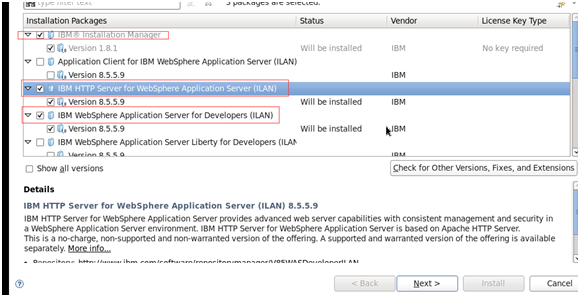
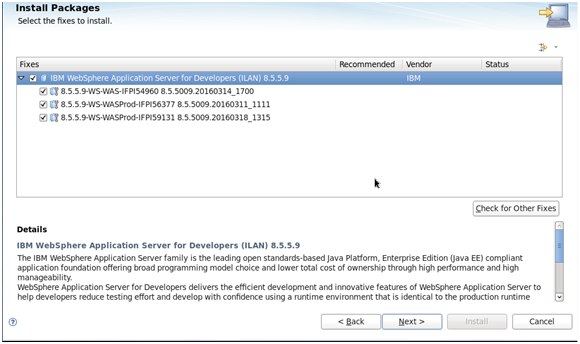
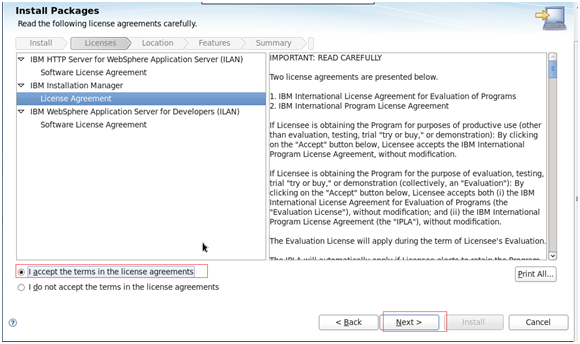
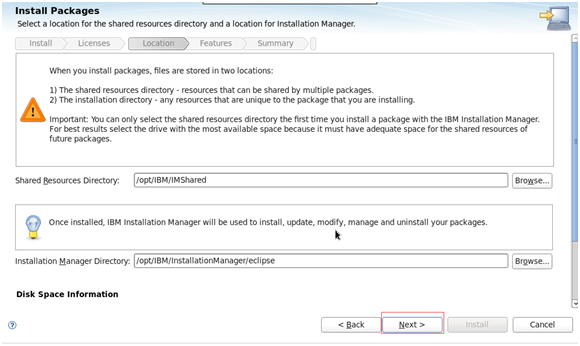
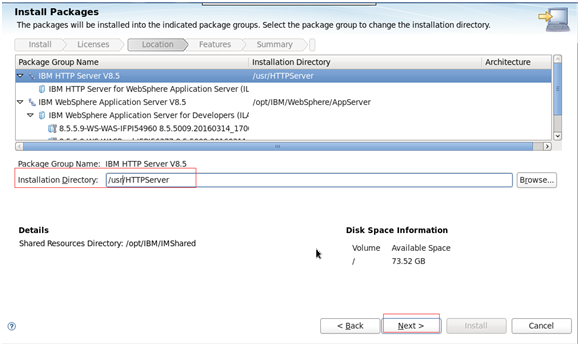
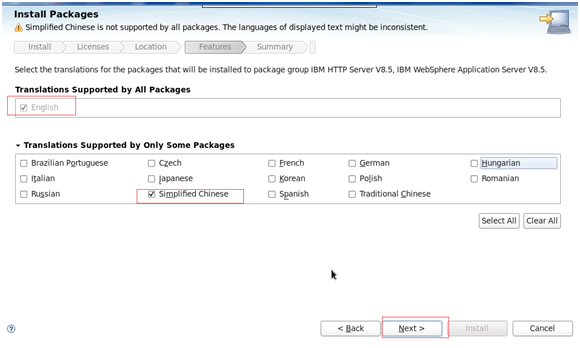
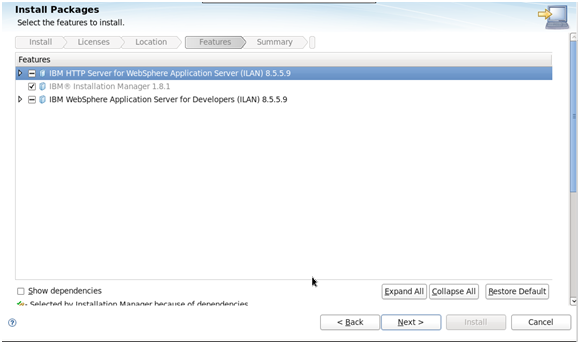
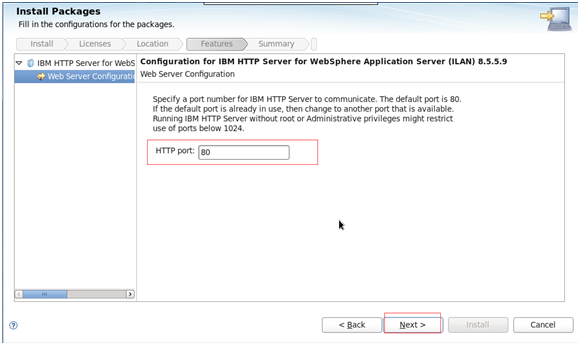
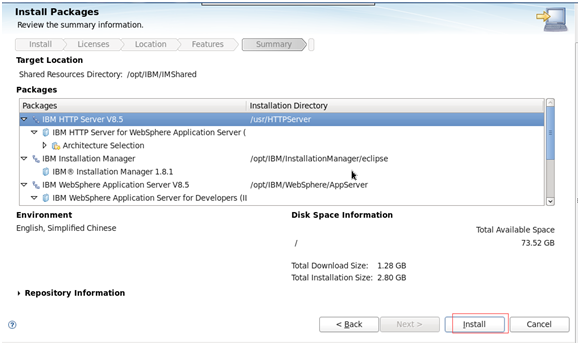
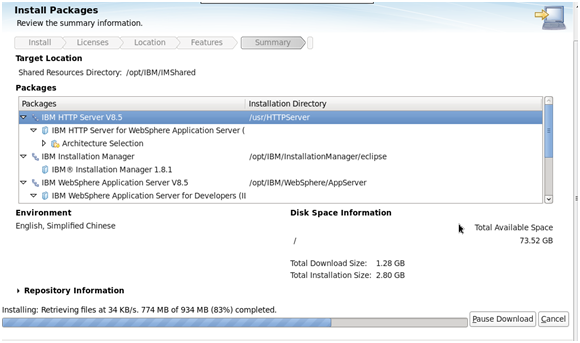
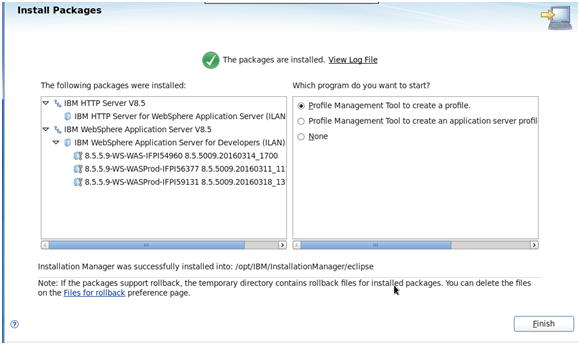
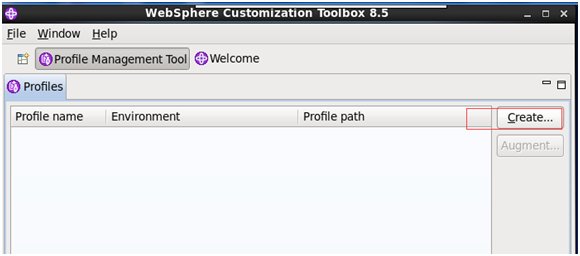
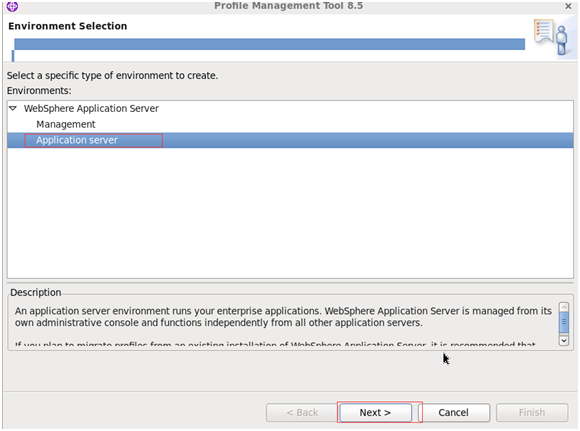

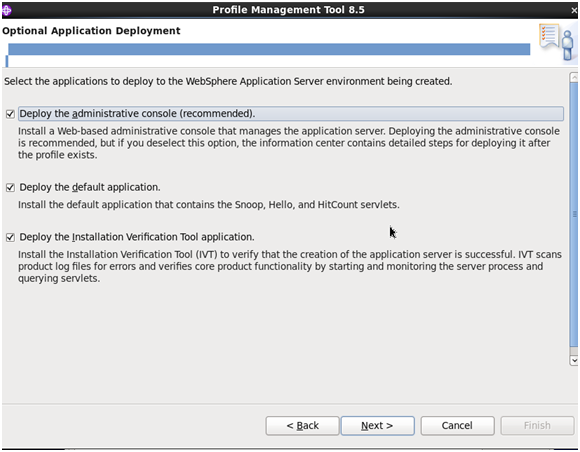
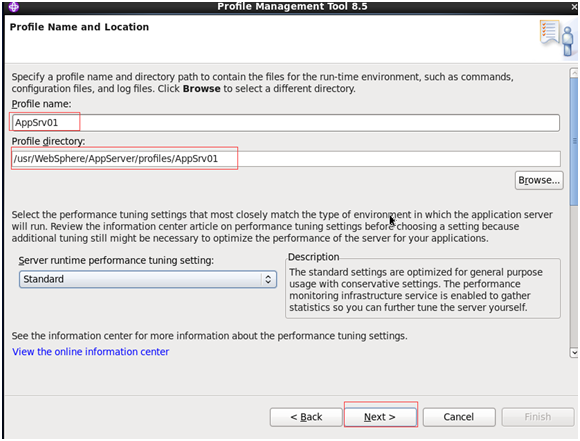
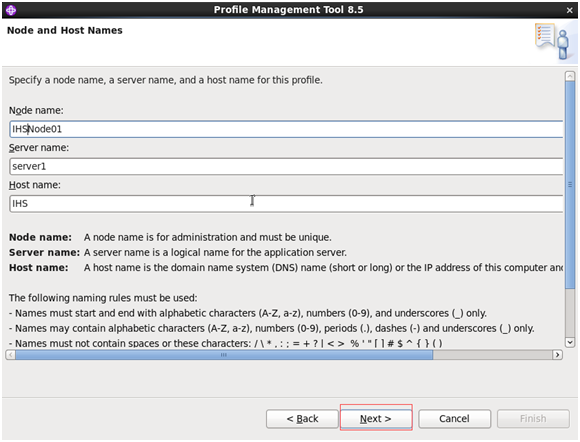
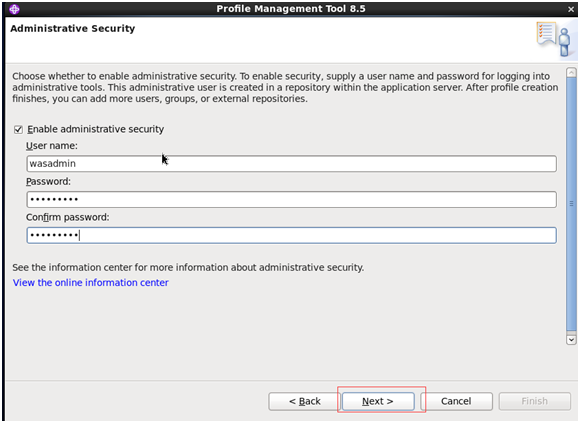
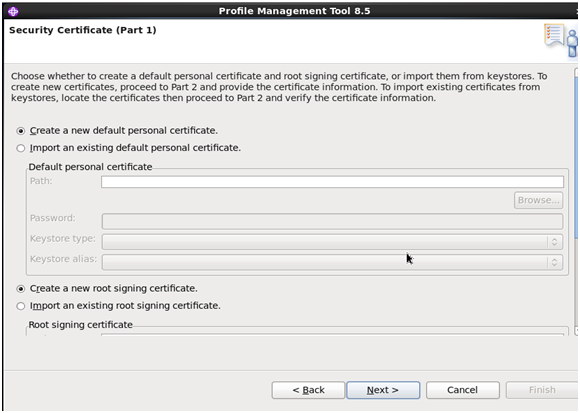
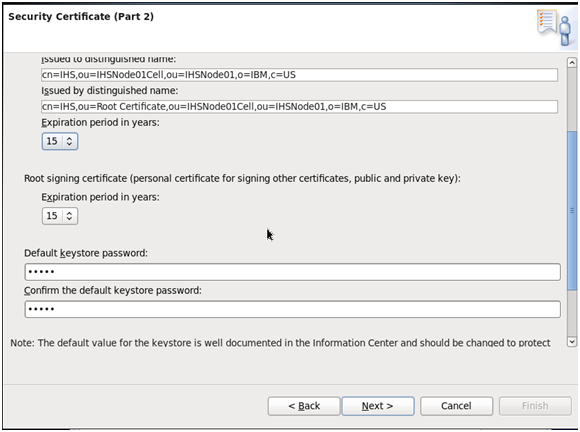
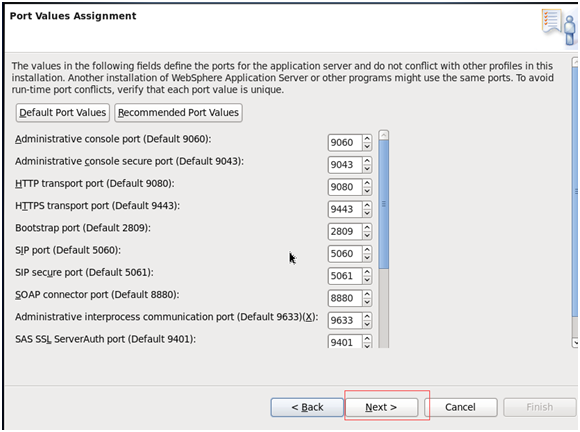
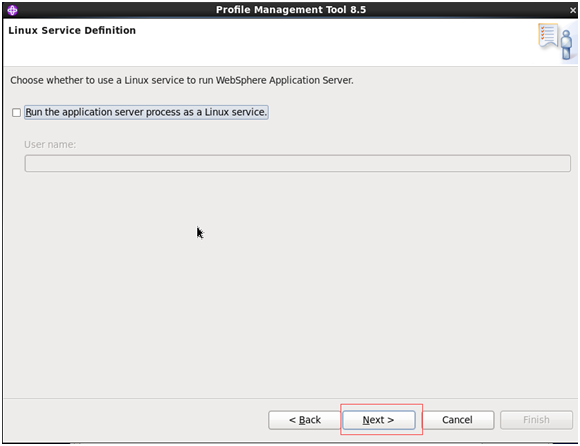
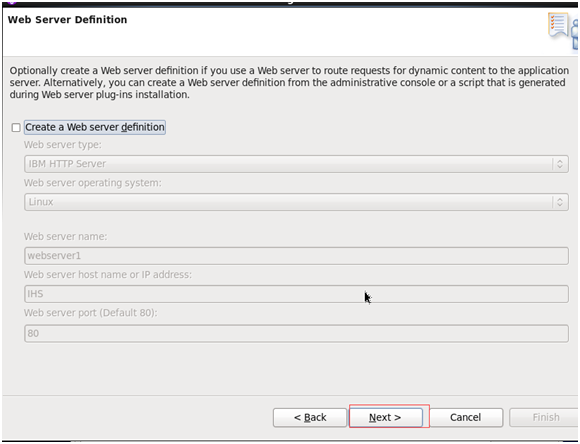

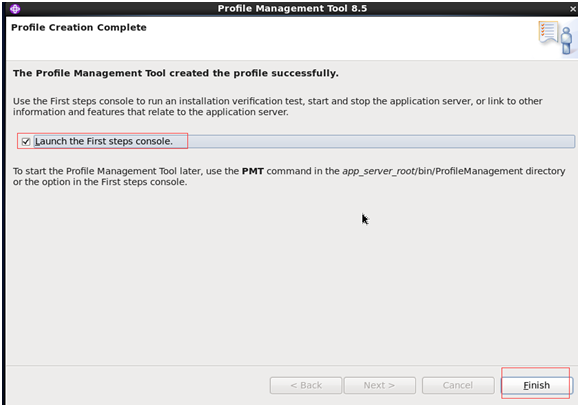
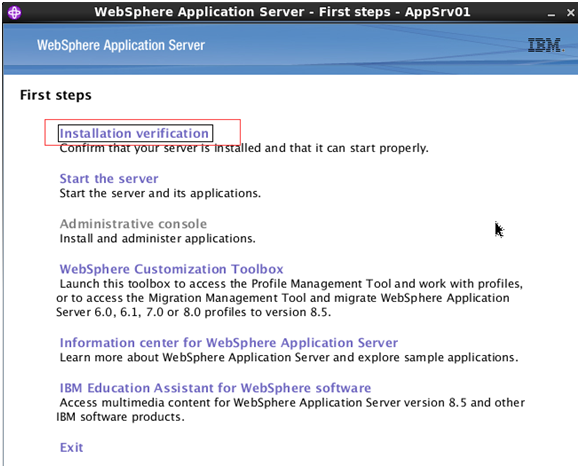




【推荐】国内首个AI IDE,深度理解中文开发场景,立即下载体验Trae
【推荐】编程新体验,更懂你的AI,立即体验豆包MarsCode编程助手
【推荐】抖音旗下AI助手豆包,你的智能百科全书,全免费不限次数
【推荐】轻量又高性能的 SSH 工具 IShell:AI 加持,快人一步
· 基于Microsoft.Extensions.AI核心库实现RAG应用
· Linux系列:如何用heaptrack跟踪.NET程序的非托管内存泄露
· 开发者必知的日志记录最佳实践
· SQL Server 2025 AI相关能力初探
· Linux系列:如何用 C#调用 C方法造成内存泄露
· Manus爆火,是硬核还是营销?
· 终于写完轮子一部分:tcp代理 了,记录一下
· 别再用vector<bool>了!Google高级工程师:这可能是STL最大的设计失误
· 单元测试从入门到精通
· 震惊!C++程序真的从main开始吗?99%的程序员都答错了